Garageband for iPad არის გასაოცარი გარიგება - სულ რაღაც 5 დოლარად, თქვენ გექნებათ წვდომა სრულად გამორჩეულ, მძლავრ კომპლექტზე ჩაწერის ინსტრუმენტებზე თქვენს ზარდახშსა და ზარზე, ყველა მოგზაურობისას. არ არის საჭირო მავთულები, ძვირადღირებული ხმოვანი მოწყობილობა ან ინსტრუმენტები - GarageBand iPad– ისთვის თქვენ ჟღერთ როგორც გამოცდილი მუსიკოსი, მიუხედავად მუსიკისა და ჩაწერის წინა გამოცდილებისა პროგრამული უზრუნველყოფა. მოდით შევხედოთ როგორ.
ონლაინ თამაში Rock The Smart Drums
ნებისმიერი კარგი როკის, საცეკვაო ან პოპ სიმღერის საფუძველია ბიტი. დრამის სიმღერის შექმნა, რომელიც გამოირჩევა თქვენს მუსიკას "meh" - დან "wow" - მდე. GarageBand– თან ერთად iPad, ახლა თქვენ შეგიძლიათ შექმნათ ბარაბანი, რომელიც წარმოუდგენლად კარგად ჟღერს ძალიან მცირე ცოდნით ან ექსპერტიზა
როდესაც დაიწყებთ GarageBand– ს თქვენს iPad– ზე, გადაფურცლეთ Smart Drums– ის ხატულაზე და შეეხეთ მას. თქვენ გადაგიყვანთ Smart Drums– ის ინტერფეისზე, რომელიც შუაში რვა-რვა კვადრატის ბადეს ჰგავს. მარჯვნივ არის ბარაბნის ცალკეული ნაწილები, ხოლო მარცხნივ არის ნაკრების ტიპი, რომელსაც თქვენ ემსგავსებით.
შეეხეთ დრამის ხატს მარცხნივ და შეარჩიეთ დასარტყამი ნაკრები, რომლის გამოყენებაც გსურთ. ბარაბნის თითოეულ კომპლექტს ან აპარატს აქვს განსხვავებული ხმები, რომლებიც მას ქმნიან, ასე რომ ექსპერიმენტი ჩაატარეთ ცოტათი.
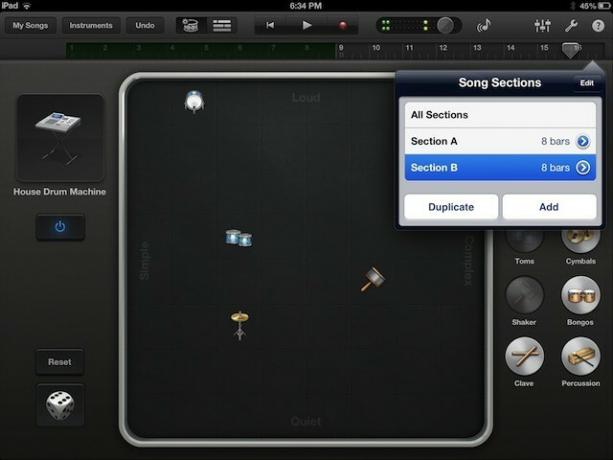
დრამის საინტერესო ტრეკის შესაქმნელად, გადაიტანეთ დრამის ნაკრების ნაწილები სიიდან მარჯვნივ ბადეზე. ზედა ნაწილთან განთავსებული ნივთები უფრო ხმამაღალი იქნება, ხოლო ქვედა ნაწილში განთავსებული უფრო რბილი. ბადის ბგერები, რომლებიც მოთავსებულია ბადის მარცხენა მხარეს, უკრავს უფრო მარტივი შაბლონით, ხოლო მარჯვენა მხარეს განთავსებული უფრო რთულად.
სწორი ბალანსის პოვნა შეიძლება სახალისო იყოს, ასე რომ ითამაშეთ სხვადასხვა კომბინაციით, სანამ რაიმე საინტერესო არ გამოჩნდება. კიდევ უფრო სახალისოა კამათლის ღილაკი, რომელიც მდებარეობს ქვედა მარცხნივ. შეეხეთ მას, რომ მიიღოთ ყველა სახის მაგარი შემთხვევით გენერირებული ბარაბანი. პროფესიონალური რჩევა: თქვენ შეგიძლიათ განათავსოთ ერთზე მეტი ხატი ქსელის ნებისმიერ კვადრატში.
მას შემდეგ რაც თქვენ მიიღებთ მკვლელ სიმღერას, რომელიც შესაფერისია თქვენი უახლესი ალბომისთვის, დროა ჩაწეროთ. შეეხეთ ჩანაწერის წითელ ღილაკს ეკრანის ზედა ნაწილში და GarageBand დაითვლის პირველ ოთხ დარტყმას, შემდეგ ჩაწერეთ თქვენს მიერ გაკეთებული ბარაბანი. მას შემდეგ, რაც მან ჩაწერა პირველი რვა ზომა, GarageBand for iPad შეწყვეტს ჩაწერას და ითამაშებს მხოლოდ პირველი ზომიდან, მარყუჟში. შეეხეთ პლიუს ღილაკს ზედა მარჯვნივ, რომ დაამატოთ კიდევ რვა ზოლი. თქვენ შეგიძლიათ დაამატოთ ახალი, ცარიელი განყოფილება დამატების ღილაკით ან უბრალოდ გაიმეორეთ ის მონაკვეთი, რომელიც ახლახან ჩაწერეთ დუბლიკატი ღილაკზე დაჭერით.
როდესაც დაასრულებთ, შეეხეთ ჩემს სიმღერებს ზედა მარცხნივ, რომ დაბრუნდეთ სიმღერების ბრაუზერში. GarageBand დაზოგავს თქვენს ძალისხმევას, მზად მომავალი ჩაწერის სესიისთვის, როდესაც დაამატებთ ბას, კლავიატურას და გიტარის ნაწილებს!
დაამატეთ Phat Bass
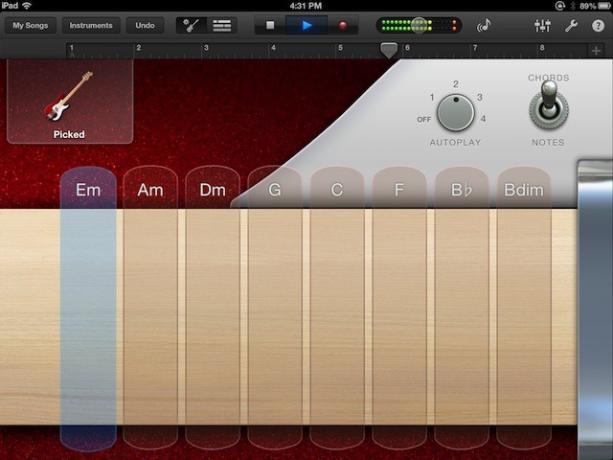
მკვლელის დარტყმით, დროა დავამატოთ თანამედროვე მუსიკის მეორე (ძირითადად დაუსახელებელი) გმირი: ბასი. თუ არა თქვენი გემოვნება დიდი, მსუქანი და ფსკერზე მძიმე თუ სწრაფი, სწრაფი და დამახინჯებული, GarageBand თქვენ დაფარეთ. GarageBand for iPad– ით შეგიძლიათ შექმნათ ბასები, რომლებიც წარმოუდგენლად კარგად ჟღერს ძალიან მცირე ცოდნით ან გამოცდილებით. მოდით შევხედოთ ამის გაკეთების უმარტივეს გზას: ჭკვიანი ბასი.
სმარტ ბასი საშუალებას გაძლევთ უკრავდეთ ოთხ სიმებიან ინსტრუმენტზე ყოველგვარი გამოცდილების გარეშე. მე მირჩევნია ბასის ბილიკი დავდო დრამის თავზე, მაგრამ თქვენი არჩევანი შეიძლება განსხვავდებოდეს. თუ თქვენ ირჩევთ დასარტყამების დასვლას ჯერ, გამოიყენეთ გუშინდელი წვერიდან თქვენი მაგალითი, ან დაამატეთ დრამის სწრაფი მარყუჟი, რომელიც გადაჭიმულია რვა ზომამდე. შემდეგ შეეხეთ ინსტრუმენტებს ეკრანის ზედა ნაწილში, რომ აირჩიოთ Smart Bass. მისი მოსაძებნად შეიძლება დაგჭირდეთ გადაფურცვლა მარცხნივ ან მარჯვნივ. ამის გაკეთების შემდეგ, შეეხეთ მას თქვენს სიმღერაში გასახსნელად.
გაითვალისწინეთ, რომ ნაგულისხმევი ხედი გიჩვენებთ ბას ინსტრუმენტს ზედა მარცხენა კუთხეში, როგორც წესი, ლივერპულის სტილის bss ცნობილი სერ პოლ მაკარტნის მიერ. შეეხეთ სურათს, რომ აირჩიოთ ბას ხმის რვა სხვა არჩევანიდან ერთ -ერთი. მე ავიღე Picked ამ მაგალითისთვის. ბას გიტარის ფონი იცვლება თქვენს მიერ არჩეულ ბას ინსტრუმენტზე, რაც ძალიან სახალისოა.
შეეხეთ Play სამკუთხედს ეკრანის ზედა ნაწილში თქვენი დრამის ტრეკების გასაშვებად და შემდეგ გადახედეთ ბას ეკრანს. არსებობს გადართვის გადამრთველი, რომელიც საშუალებას აძლევს უფრო მოწინავე ბას მოთამაშეებს დააკონკრეტონ ბას სიმების წარმოდგენები, როგორც ეს შესაძლებელია ნამდვილ ბასზე. დარწმუნდით, რომ ვერცხლის გადართვის გადამრთველი დაყენებულია აკორდებზე. გამოჩნდება ახალი ვარიანტი და სტრიქონები ქრება. ავტომატური დაკვრის ვარიანტი საშუალებას იძლევა ოთხამდე სხვადასხვა შაბლონზე დაკვრა, როდესაც აკორდის სახელების ქვეშ სვეტში შეხებით. ახალ სვეტზე დაჭერა ცვლის ბასს ავტომატურად დაკვრას, ხოლო ავტომატური დაკვრის განყოფილებაში რიცხვის შეცვლას - ამ ნოტების არეპეგია. თუ გამორთავთ AutoPlay- ს, ბასის სტრიქონები ბრუნდება, თუნდაც კლავიატურის ბასის ხმით. უცნაურია, მაგრამ აზრი აქვს. სიმები ახლა არპეგიოს ოთხი ნოტიდან ერთს დაუკრავს, მაგრამ მხოლოდ მათზე დაკვრისას
ამოირჩიეთ ბასის ხმა, შემდეგ ერთ -ერთი ავტომატური დაკვრის ვარიანტი, რომელიც საუკეთესოდ ჯდება თქვენს დრამ სიმღერაზე, შემდეგ დააჭირეთ წითელი ჩაწერის ღილაკს ეკრანის ზედა ნაწილში. დროზე დააწკაპუნეთ ჩამწერ სვეტებზე მუსიკით და GarageBand ჩაწერს ცვლილებებს მათი ამოღებისას. გადაფურცლეთ საზომი მმართველი ზევით, რომ გადართოთ ახალ რვა ზოლზე, რომ ჩაწეროთ. გაიმეორეთ სანამ თქვენი სიმღერა არ ივსება სექსუალური ბასით და დრამით. შენ გააკეთე!
გაამდიდრეთ ყველაფერი ჭკვიანი გიტარით და კლავიშებით
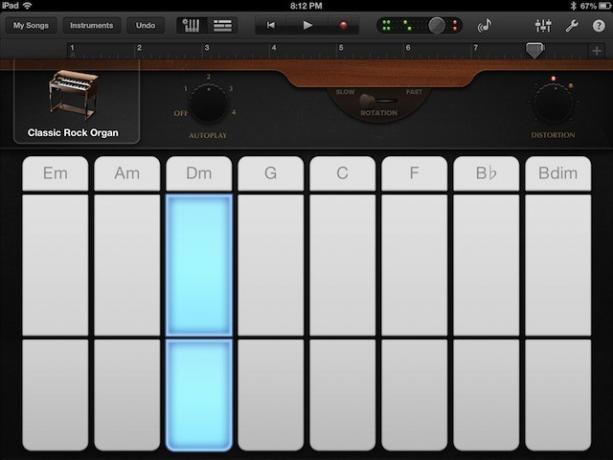
მას შემდეგ რაც დრამებითა და ბასით შექმნით მყარ რიტმულ საფუძველს, დროა გაამდიდროთ საგნები სხვადასხვა ხმით, როგორიცაა გიტარა ან კლავიშები. GarageBand iPad– ისთვის ეს გულწრფელად ადვილია, Smart Keys და Smart Guitar– ით, რაც გაფართოების საშუალებას გაძლევთ ჰარმონიული კონტრპუნქტის დიაპაზონი ნებისმიერ მოწყობაში, განურჩევლად რეალური გამოცდილებისა ინსტრუმენტები.
ყველა სამუშაოს ასრულებს თქვენი iPad და GarageBand აპლიკაცია, ისევე როგორც ადრე განხილული Smart Bass და Smart Drums ფუნქციონირება. უბრალოდ გაუშვით GarageBand iPad– ისთვის და მიყევით ქვემოთ მოცემულ ნაბიჯებს და თქვენ მოუსმენთ თქვენს ტკბილ მელოდიებს თქვენს ტკბილ დროს.
GarageBand– ის ამოქმედებისთანავე მოგინდებათ ინსტრუმენტების განყოფილებაში მოხვედრა, რომელსაც წვდომა აქვს ეკრანის ზედა მარცხენა კუთხეში მდებარე ღილაკის საშუალებით. შეეხეთ ამას და თქვენ გექნებათ დარტყმა მარცხნივ ან მარჯვნივ სხვადასხვა მუსიკალური ინსტრუმენტის სურათებით. დავიწყოთ რამდენიმე გასაღებით, ჭკვიანი კლავიატურის გამოყენებით. შეეხეთ კლავიატურის ღილაკების ხატს, რომელიც გარშემორტყმულია გადაცემათა კოლოფის ხატით.
დააყენეთ თქვენი მელოდია ისევე, როგორც Smart Bass– ით, გადააქციეთ ავტომატური დაკვრის პარამეტრი ერთსა და ოთხს შორის. შეარჩიეთ კლავიატურის ტიპი, რომლის დაკვრაც გსურთ რვა არჩევანიდან, გრანდიოზული ფორტეპიანოდან დაწყებული კლასიკური როკ ორგანით დამთავრებული სხვადასხვა სახალისო სინთეზით. თითოეულ კლავიატურას ექნება რამდენიმე განსხვავებული ვარიანტი, ასე რომ მოგერიდებათ მათთან თამაში. თუ ჩვენთან ერთად ქმნიდით მთელ სიმღერას, გექნებათ დრამი და ბასის სიმღერები, რომლებშიც GarageBand უნდა დაკრავდეს. შეეხეთ სვეტებს მწკრივების ზედა ნახევრის გასწვრივ მარჯვენა ხელის სათამაშოდ, ხოლო ქვედა სვეტების გასწვრივ სვეტების ქვედა ნაწილებს მარცხნივ. როდესაც მზად იქნებით შეინარჩუნოთ თქვენი შესრულება, დააჭირეთ წითელ ჩანაწერს ღილაკს ზედა და მიაქციეთ მას.
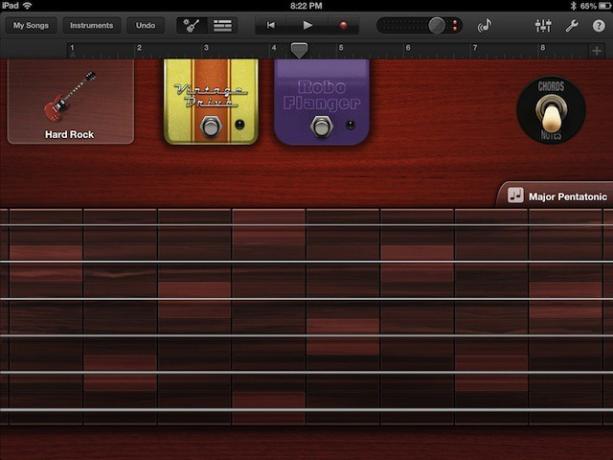
შემდეგი, კვლავ შეეხეთ ინსტრუმენტების ღილაკს, მაგრამ ამჯერად გადაფურცლეთ და აირჩიეთ Smart Guitar. საგნებმა უნდა იგრძნონ ნაცნობი, იგივე ტიპის ინსტრუმენტის ინტერფეისი ზედა მარცხენა კუთხეში და ავტომატური დაკვრის პარამეტრები. დააწკაპუნეთ პიესაზე სატრანსპორტო ინსტრუმენტების პანელზე, ზედა ნაწილში და შეეხეთ იმავე აკორდებს, რომლებიც გამოიყენეთ თქვენი სიმღერის დანარჩენ ნაწილში. მაგრამ ახლა, შევეცადოთ რაღაც უფრო მოწინავე.
გადართეთ გადამრთველი მარჯვენა მხარეს აკორდებიდან შენიშვნებზე. თქვენ დაინახავთ, თუ როგორ გამოიყურება გიტარის ჩვეულებრივი კისერი iPad ეკრანზე. შეეხეთ სიმებს ვერტიკალურ ხაზებს შორის, სახელწოდებით frets, გიტარის ნოტების მოსასმენად. ახლა, ვივარაუდოთ, რომ თქვენ არ ხართ გიტარისტი, მაგრამ გინდათ გახდეთ ერთნაირი, შეეხეთ სასწორების ღილაკს, რომელიც დისკრეტულად არის მოთავსებული ხალიჩის ზედა მარჯვენა კუთხეში. შეარჩიეთ მასშტაბის სტილი, რომელთანაც გსურთ თამაში (მე მივიღე მაიორი პენტატონური) და თქვენი ფრეტბორდი გადაიქცევა თავის უფრო სტილიზებულ ვერსიად. ახლა, შეეხეთ სტრიქონებს შედეგად ოთხკუთხედებში. თითოეული მართკუთხედი მარჯვნივ იქნება მომდევნო შენიშვნა იმავე სტრიქონის მასშტაბით. შეეხეთ ერთ -ერთ მონიშნულ ოთხკუთხედს და გადაიტანეთ თითი მარჯვნივ, ბოლომდე მონიშნულ არეზე მარჯვნივ. გიტარის სოლოს ჰგავს, არა? აურიეთ ეს თქვენს დამხმარე სიმღერებზე და გაგიკვირდებათ რის მიღწევას შეძლებთ, მიუხედავად გიტარის გამოცდილებისა რეალურ სამყაროში. პროფესიონალური რჩევა? სიმები შეიძლება მოხრილი იყოს, ან გადაადგილდეს ზემოთ და ქვემოთ ვიბრატოს შესაქმნელად. ტკბილი სკეუომორფიზმი, არა?
შეინახეთ თქვენი სიმღერა ჩემი სიმღერების სიაში დაჭერით და თქვენ მზად იქნებით გასაშვებად.
ამ ყველაფრის ერთად შედგენა - შერევა და ექსპორტი
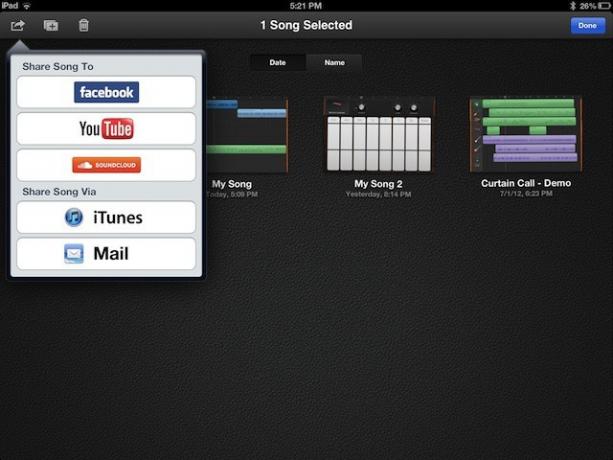
GarageBand– ით მუსიკალური შედევრის ჩაწერა iPad– ისთვის საკმაოდ მარტივია, განსაკუთრებით მაშინ, როდესაც „ჭკვიან“ ინსტრუმენტებს იყენებთ სიმღერის ფენაში. თუმცა, თუ თქვენ არ ამოიღებთ მუსიკას თქვენი iPad– დან, არავინ მოისმენს მას. თუ ამას არავინ მოისმენს, როგორ მიხვდებით, რა საოცარია? მოდით შევხედოთ GarageBand– ის iPad– ის GarageBand– ის შერევისა და გაზიარების ძირითად მახასიათებლებს.
როდესაც საბოლოოდ დაასრულებთ თქვენი Smart Bass, Smart Drums, Smart Keyboard (და, დიახ, Smart Strings როგორც სკრინშოტი ზემოთ) და ჭკვიანი გიტარის ნაწილები, დროა ავურიოთ ეს ბავშვი და შემდეგ მივიყვანოთ დანარჩენებთან ინტერნეტი.

გახსენით სიმღერა, რომელთანაც მუშაობდით ამ კვირაში და შეეხეთ ღილაკს სიმღერა ზედა ნაწილში ეკრანი, სატრანსპორტო კონტროლის მარცხნივ (დასაწყისი ბარიდან ერთი, დაკვრის და ჩაწერის ღილაკები). ამის შემდეგ თქვენ შეძლებთ ნახოთ თქვენს მიერ ჩაწერილი მრავალი სიმღერა. ისინი ყველა მწვანე იქნება, რადგან GarageBand– ის ჭკვიანი ინსტრუმენტები არის MIDI წარმოდგენები, რომელსაც აკონტროლებს პროგრამული უზრუნველყოფა და არა ჩაწერილი ნიმუშები, რომლებიც იქნება ლურჯი.
თუ მოცულობის სლაიდერი არ ჩანს ეკრანის ანაბეჭდის მსგავსად, გადაფურცლეთ ერთ -ერთ ინსტრუმენტზე მარჯვნივ და გამოჩნდება სლაიდერი. დააწკაპუნეთ პიესის სამკუთხედზე თქვენი iPad– ის ეკრანის ზედა ნაწილში და შემდეგ გადაადგილეთ სლაიდერი თითოეული ტრეკისთვის მარცხნივ ან მარჯვნივ, სანამ ისინი არ მოგისმენენ თქვენ. დასარტყამი ინსტრუმენტები, განსაკუთრებით ხაფანგი, უნდა იყოს ყველაზე ხმამაღალი, ნებისმიერ მელოდიურ ინსტრუმენტთან ერთად, რომელზეც გსურთ, რომ თქვენს მსმენელებმა ყურადღება მიაქციონ. სხვა ჰარმონიული ინსტრუმენტები, ისევე როგორც რბილი სიმები ან დაფარული სინთები, შეიძლება იყოს უფრო მშვიდი, მხოლოდ განწყობის შესაქმნელად. მთავარია, გქონდეთ დინამიკა - დარწმუნდით, რომ ყველა ინსტრუმენტი არ უკრავს ყველაზე მაღალი მოცულობით - თუ ეს არ არის თქვენთვის სასურველი ეფექტი, რა თქმა უნდა.

მას შემდეგ რაც შეურიეთ თქვენი გულისა და ყურის შინაარსს, დროა გაუზიაროთ თქვენი მუსიკა მსოფლიოს. შეეხეთ ღილაკს ჩემი სიმღერები ზედა მარცხენა კუთხეში. ეს გადაგიყვანთ სიმღერების ბრაუზერში, სადაც დააწკაპუნებთ ღილაკს რედაქტირება ზედა მარჯვენა კუთხეში. თქვენი სიმღერის ფაილების მართკუთხა წინასწარი გადახედვა დაიწყება iOS wiggle– ზე. შეეხეთ სიმღერას, რომლის გაზიარებაც გსურთ და შემდეგ შეეხეთ ნაცნობი iOS გაზიარების ღილაკს, ის, რომელიც კვადრატს ჰგავს და ისარი გამოჩნდება მის მარჯვნივ.
აქ თქვენი ვარიანტებია გაზიარება Facebook, YouTube, Soundcloud, iTunes (სადაც შეგიძლიათ შეიტანოთ თქვენი ჩანაწერები GarageBand for Mac– ში, ასევე Logic, უფრო პროფესიონალური აუდიო პაკეტი), ან გაგზავნეთ მეშვეობით ელფოსტა თქვენ დაგჭირდებათ შესვლა თითოეული სერვისისთვის, რა თქმა უნდა, იმისათვის, რომ გაგზავნოთ თქვენი მუსიკა იქ. შედით სერვისის საჭირო მონაცემებით, შეეხეთ სხვადასხვა პარამეტრების ღილაკებს, მათ შორის შეკუმშვის ხარისხს ინტერნეტ სერვისების ისეთ ვარიანტებში, როგორიცაა SoundCloud.
და ბამ! თქვენ ახლახან ჩაწერეთ, აურიეთ და გაზიარეთ თქვენი საკუთარი თავის მიერ შექმნილი მუსიკა, პირდაპირ თქვენი iPad– დან. იმის სანახავად, თუ რისი გაკეთება შეუძლია ვინმეს, ვისაც აშკარად შეუძლია ინსტრუმენტზე დაკვრა, GarageBand– ით, მე გთავაზობთ ამას, თქვენს ზენის მომენტს:

